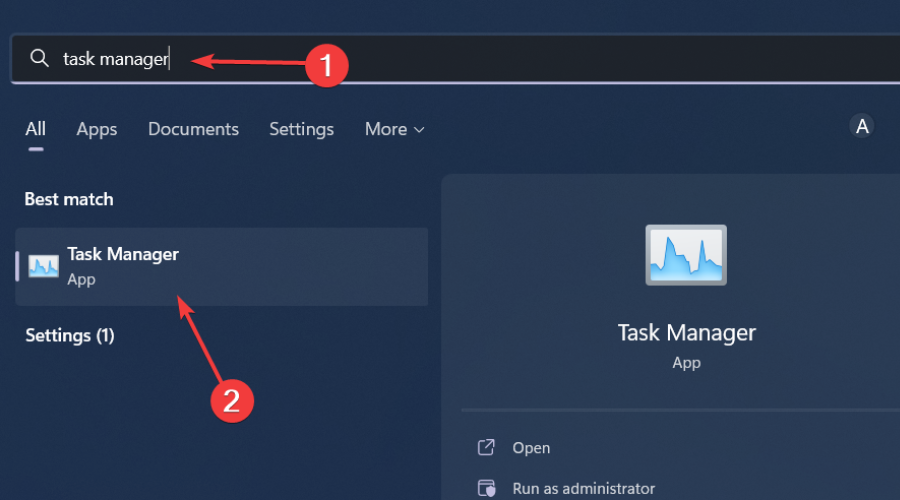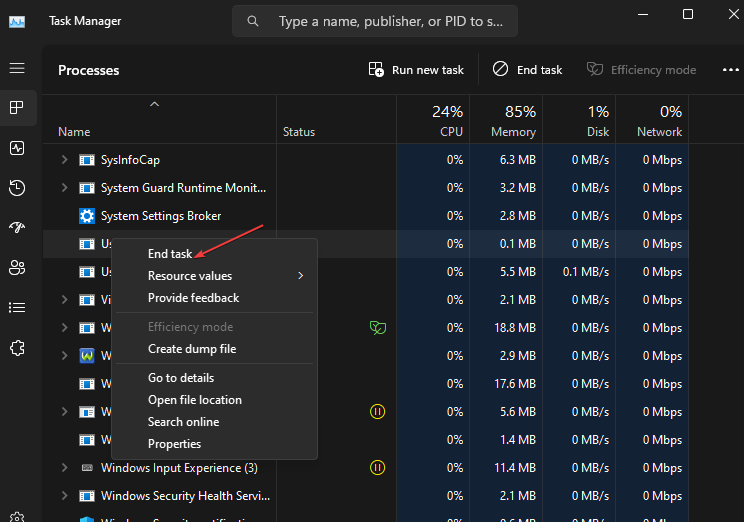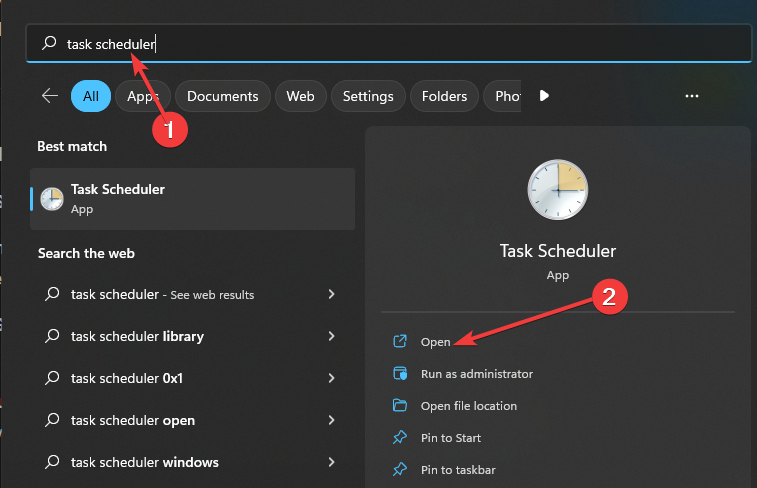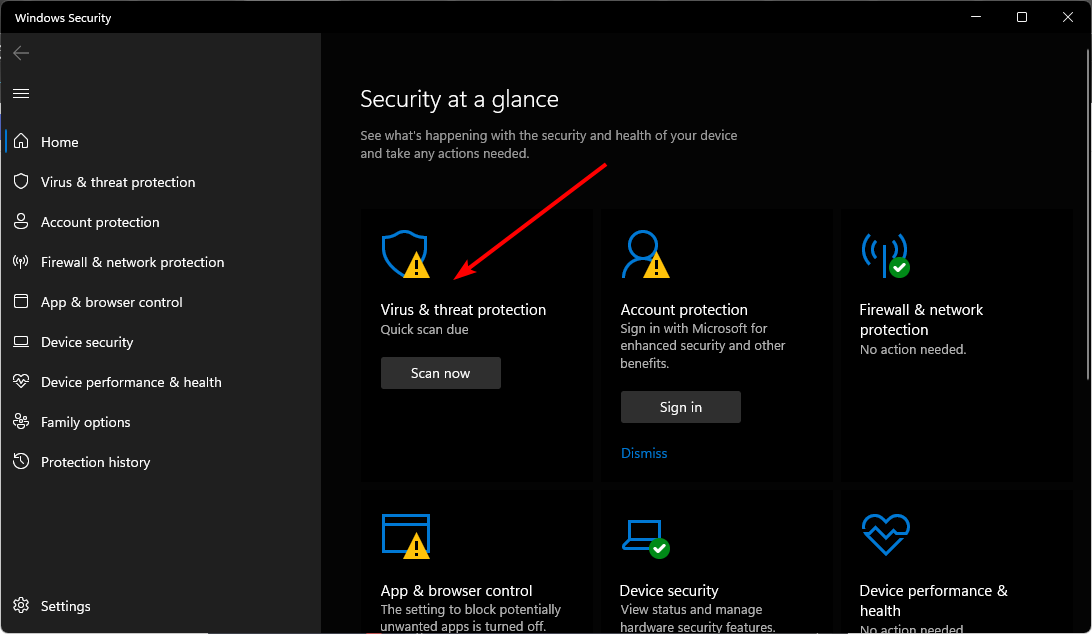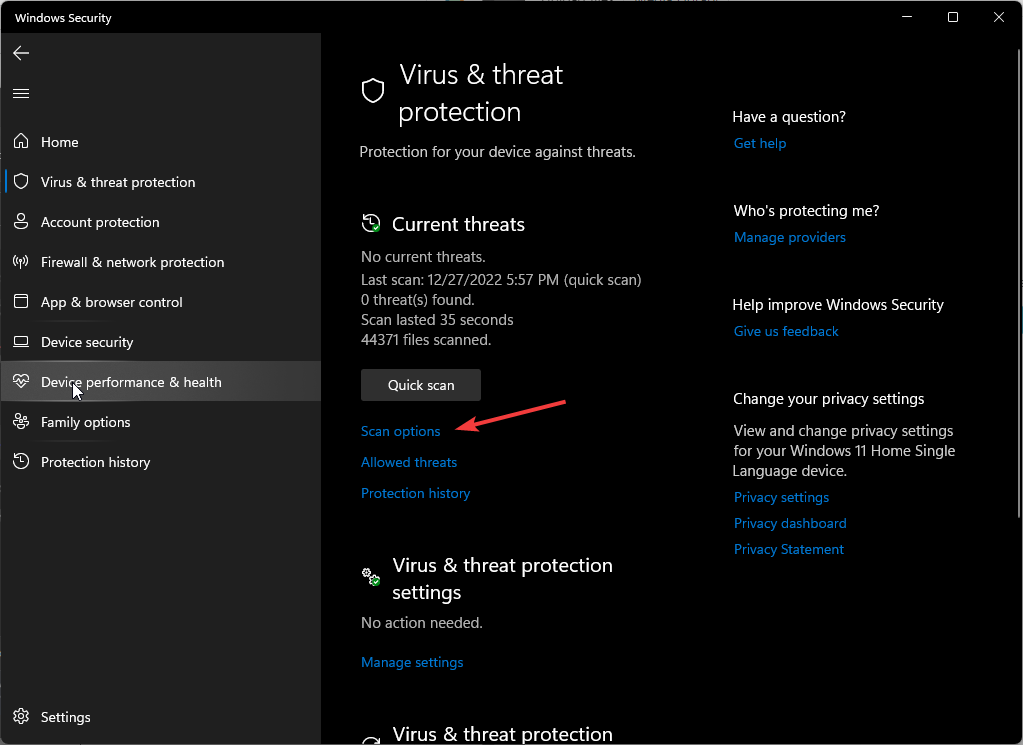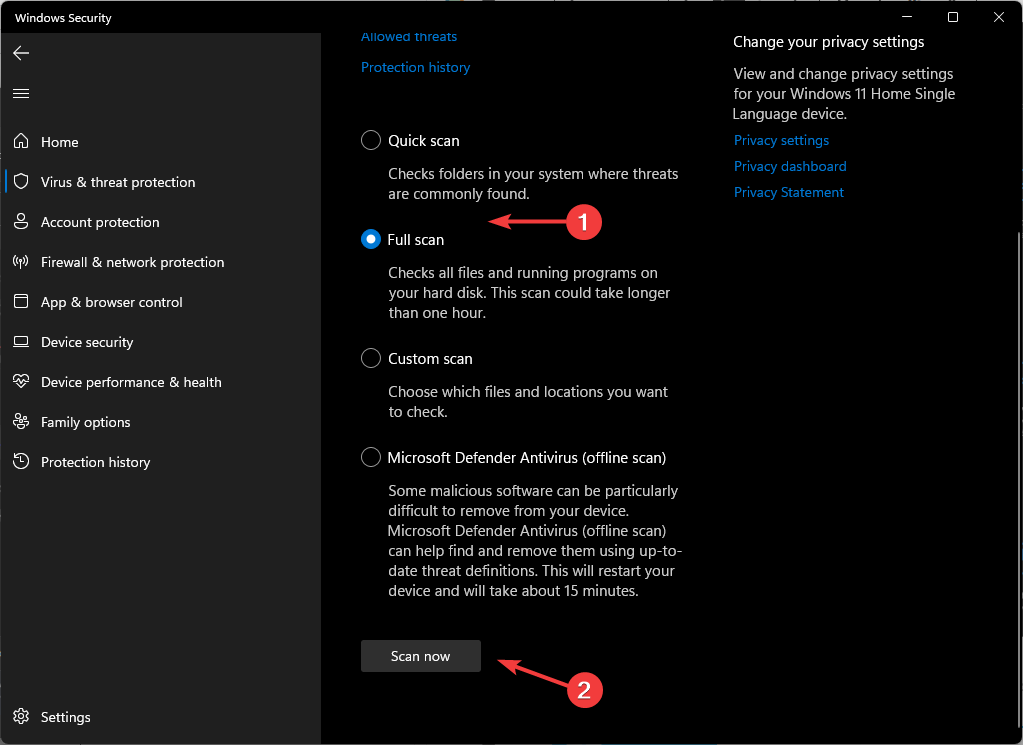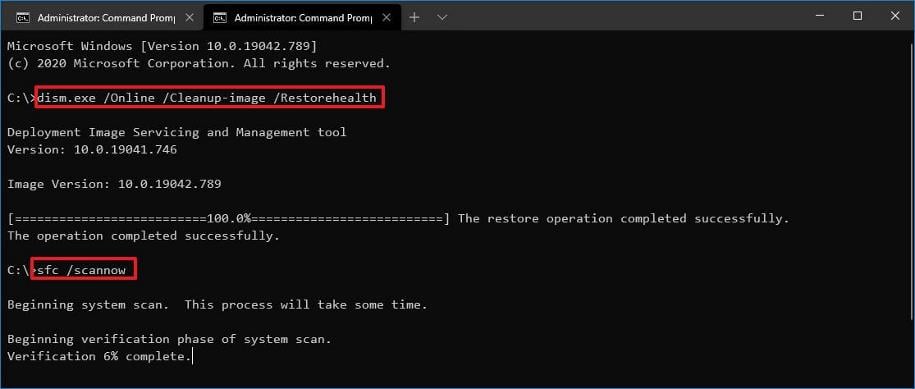|
В «Планировщике заданий» операционной системы Windows Server 2008 появился ряд новых функций и изменений в интерфейсе. Но некоторым администраторам, вероятно, захочется перенастроить изначальную конфигурацию. Например, при установке Windows Server 2008 автоматически задаются три запланированных задания, которые предназначены для сбора и отправки пользовательских данных в Microsoft (в рамках программы Customer Experience Improvement Program, CEIP).
Если требуется отключить запланированные задания CEIP, запустите «Планировщик заданий» (Task Scheduler) из консоли управления сервером Windows Server 2008 Server Manager и пройдите по ссылкам: «Библиотека планировщика заданий/Microsoft/Windows/Программа для ручной настройки» (Task Scheduler Library | Microsoft | Windows | Customer Experience Improvement Program). Щёлкните правой кнопкой на задаче «Консолилировать» (Consolidator) и выберите «Отключить» (Disable), как показано на изображении A. 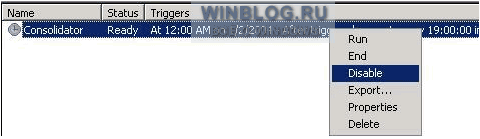
Изображение A Перейдите в раздел «Сервер» (Server) задачи CEIP и щёлкните правой кнопкой на задачах «ServerCeipAssistant» и «ServerRoleCollector», и нажмите «Отключить» (Disable), как показано на изображении B. 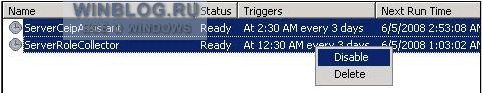
Изображение B В рамках программы CEIP компания Microsoft с помощью Интернета проводит сбор пользовательской информации о своих продуктах. Пользователи не могут увидеть, какие именно данные отправляются в центр корпорации, поэтому в целях обеспечения безопасности эти задачи следует отключить. Лично я не вижу особой пользы в передаче своих данных компании Microsoft, не имея представления о том, что и куда именно отправляется. Кроме того, вы сами когда-либо отвечали «Да» (Yes) на вопросы программы CEIP? Выскажите своё мнение в разделе для комментариев. Автор: Rick Vanover Перевод: figu Оцените статью: Голосов |
wsqmcons.exe
Windows SQM Consolidator by Microsoft
This is a Windows system installed file with Windows File Protection (WFP) enabled.
Overview
There are 19 versions of wsqmcons.exe in the wild, the latest version being 6.3.9600.16384 (winblue_rtm.130821-1623). wsqmcons.exe is run as a standard windows process in the context of the SYSTEM account with extensive privileges. The process utilizes the Windows Task Scheduler to automatically launch the file as a process when a user logs into Windows. The average file size is about 289.05 KB. During the process’s lifecycle, the typical CPU resource utilization is less than 0.01%, the average private memory consumption is about 1.93 MB with the maximum memory reaching around 4.22 MB. Addionally, typically read and write I/O disk operations is about 5 Bytes per minute for reads and 18 Bytes per minute for writes.
What is wsqmcons.exe?
(Customer Experience Improvement Program) This scheduled task runs the Wsqmcons.exe program when you install Windows Vista. This scheduled task also runs the Wsqmcons.exe program daily if the user consented to participate in the Windows Customer Experience Improvement Program. This program collects and sends usage data to Microsoft. The Wsqmcons.exe program is located in the System32 folder.
About wsqmcons.exe (from Microsoft)
“Microsoft Customer Experience Improvement Program collects information about how our customers use Microsoft programs and about some of the problems they encounter. Microsoft uses this information to ”
Details
| File name: | wsqmcons.exe |
| Publisher: | Microsoft Corporation |
| Product name: | Windows SQM Consolidator |
| Description: | Microsoft® Windows® Operating System |
| Typical file path: | C:\Windows\System32\wsqmcons.exe |
| Original name: | wsqmcons.exe.mui |
Behaviors
(Note, the behaviors below are for all versions of wsqmcons.exe, select a unique version for details.)
Scheduled tasks
- The job ‘OptinNotification’ runs on logon in the path ‘\Microsoft\Windows\Customer Experience Improvement Program\OptinNotification’
- The job ‘Uploader’ in the path ‘\Microsoft\Windows\Customer Experience Improvement Program\Uploader’
- The job ‘Consolidator’ in the path ‘\Microsoft\Windows\Customer Experience Improvement Program\Consolidator’
- Entry path ‘\Microsoft\Windows\Customer Experience Improvement Program\OptinNotification’
- Entry path ‘\Microsoft\Windows\Customer Experience Improvement Program\Uploader’
- Entry path ‘\Microsoft\Windows\Customer Experience Improvement Program\Consolidator’
Scheduled tasks startups
Set to load on user login (bypasses Windows UAC if enabled)
- Login entry path ‘\Microsoft\Windows\Customer Experience Improvement Program\OptinNotification’
All file variations of wsqmcons.exe
| MD5 | SHA-1 | File size |
| c3135d2f6ec4463f0d335d6785efebe9 | bc4029613d390d9b74e6ba4e34e75ef4c71084c1 | 364.5 KB |
| c720f842af3be60e151e033890ba13b8 | e2477420851c0261d8dec39e27275e3cef8b6ef3 | 323.5 KB |
| 1c3a8e71f3648a2a82f97b0316f9b167 | 4e5593f5946abb6c496e63ed67b853e4e52e1f18 | 367.5 KB |
| 74e4e2f05213f1b8760f62a7de33bdb8 | 85e0db4c9e249e3583d2b9ac8631e22d10d45dfd | 357 KB |
| 81cdadd8d5282c8bb5d248be48798b64 | 50a0c6c959127e4255e0ccddb6386f1e347faf3d | 316.5 KB |
| b57921c442c93f3287d9cbb96c70fb54 | 62c706380b65f09afc3016b484a8d73e6d93427b | 305.5 KB |
| eb833bb4df2cf5a4a7d1789c3add75dc | b45f1f120dff6b8d244641d6f5778cb3b414b21b | 352.5 KB |
| dc68f314a8df4af2a2bba58aec1aae95 | e469bf2938359086418708287051f6ff71bde0a3 | 337.5 KB |
| 3f54a35d12046a913e0b2046d8120259 | bcfd9004803996499cf7c3a3ed1ae916b6490111 | 290.5 KB |
| 4380007f990c42f393c008b7cf211403 | 4fa6624c608c42228999fc72c631bf958206846c | 284 KB |
| 4ffb7147bc7926ecc22edfd94d7cee09 | 13271b50cb5b874ac66a1f5e47f43990ed22874d | 274 KB |
| 5c7ce3b32eddd97b97d334c7019d00b8 | 22784af0bb296120d16724fda650cee7b721523d | 249 KB |
| 8fafca21fe9b20c420ce9d4dc50a7169 | 3f1a306db0c56ff1c3ac751f01786b4c0ae5cc2a | 287 KB |
| 22de9dff5565b00f230eac0c635daeb7 | beffcc112aee709b8083056973759eab54f4985f | 249 KB |
| f31d8ac1aab7190a1fb2a60938c18b7c | 3d622a08e5c58164b9836e396390515f5bd49970 | 287 KB |
| b228be444f037c34e36add2564cf064f | 18c81cbc0f8aebeee3430ecd9366b4d4ec460505 | 268.5 KB |
| e8b0a9ecb76aaa0c3519e16f34a49858 | aac2e1a1f031696c5328b19b4f7b88c77d7a2064 | 187.5 KB |
| 7bcd1ce9adcef4b570c38dbd243c1a0c | a4d994a19ad0994c7482c099e5af1ec8ecf491ee | 212 KB |
| f888457a33c6d156805066f39bd42447 | dab972b19d05e49ff9abbd138688193ac11d87fb | 179 KB |
Distribution by Windows OS
| OS version | distribution | |
| Windows 7 Home Premium | 26.25% | |
| Windows 8.1 | 19.50% | |
| Windows 7 Ultimate | 11.75% | |
| Windows 8.1 Pro | 8.00% | |
| Windows 8 | 7.00% | |
| Windows Vista Home Premium | 4.75% | |
| Windows 7 Professional | 4.25% | |
| Windows 8.1 Single Language | 3.75% | |
| Windows 8 Pro | 3.25% | |
| Windows 8.1 Pro with Media Center | 2.00% | |
| Windows 8 Single Language | 2.00% | |
| Windows 7 Home Basic | 1.75% | |
| Windows 8 Enterprise | 0.75% | |
| Windows 8.1 N | 0.50% | |
| Windows 8 Enterprise N | 0.50% | |
| Windows 8.1 Enterprise Evaluation | 0.50% | |
| Windows 7 Starter | 0.50% | |
| Windows 8.1 Enterprise | 0.50% | |
| Windows 8.1 Pro Preview | 0.50% | |
| Windows Vista Home Basic | 0.50% | |
| Windows Developer Preview | 0.50% | |
| 24 other Windows OS version |
Distribution by country
United States installs about 46.87% of Windows SQM Consolidator.
Distribution by PC manufacturer
| PC Manufacturer | distribution | |
| Dell | 20.65% | |
| Hewlett-Packard | 18.36% | |
| ASUS | 17.59% | |
| Lenovo | 11.85% | |
| Acer | 11.28% | |
| Toshiba | 8.03% | |
| Sony | 4.21% | |
| Samsung | 1.91% | |
| GIGABYTE | 1.72% | |
| Intel | 1.53% | |
| Alienware | 1.15% | |
| Medion | 0.76% | |
| Gateway | 0.38% | |
| MSI | 0.38% | |
| Sahara | 0.19% |
Q
What is the scheduled task «\Microsoft\Windows\Customer Experience Improvement Program\Consolidator» on my Windows 7 computer?
A
«\Microsoft\Windows\Customer Experience Improvement Program\Consolidator» is a scheduled task on Windows 7 system
added as part of the Windows system.
You will see «\Microsoft\Windows\Customer Experience Improvement Program\Consolidator» listed on Task Scheduler with the following information:
Name: Consolidator Location: \Microsoft\Windows\Customer Experience Improvement Program Description: If the user has consented to participate in the Windows Customer Experience Improvement Program, this job collects and sends usage data to Microsoft. Actions: %SystemRoot%\System32\wsqmcons.exe Triggers: At 12:00 AM on 1/2/2004 - After triggered, repeat every 19 hours indefinitely History: ... Information 8:12:59 Task completed Information 8:12:59 Action completed Information 8:12:57 Action Started Information 8:12:57 Task Started Information 8:12:57 Task triggered on scheduler ...
Program file information about «wsqmcons.exe»:
File name: wsqmcons.exe File path: C:\windows\System32\wsqmcons.exe File size: 293888 bytes Last modified time: 11/20/2010 10:24:49 PM File description: Windows SQM Consolidator File version: 6.1.7600.16385 (win7_rtm.090713-1255) Company name: Microsoft Corporation
«wsqmcons.exe» is scheduled to run every 19 hours
to usage data to Microsoft.
It is recommended to disable «\Microsoft\Windows\Customer Experience Improvement Program\Consolidator»
as a scheduled task, unless you want Microsoft to collect your usage data.
⇒ «KernelCeipTask» Scheduled Task on Windows 7
⇐ «UserTask-Roam» Scheduled Task on Windows 7
⇑ System Scheduled Tasks on Windows 7
⇑⇑ Windows 7 Scheduled Tasks
Readers help support Windows Report. We may get a commission if you buy through our links.
Read our disclosure page to find out how can you help Windows Report sustain the editorial team. Read more
With each version of Windows that has been released, there has been an improvement in features, interface, and overall performance. However, this doesn’t take away the fact that whatever version you’re using, there are some common OS problems.
If Microsoft were to improve its software, it’d need user feedback. That’s where the Windows System Quality Monitor or wsqmcons.exe comes in. Do you need it? Find out here.
What is Windows SQM?
Windows SQM, also known as Windows Consolidator, is a data collection and analytics solution that helps developers, and Microsoft understand how people use Windows apps.
It is a feature that helps Microsoft improve Windows and is designed to collect information about how you use Windows and other Microsoft products and services, including how you interact with the websites you visit.
Other benefits include:
- Quality monitoring – Getting feedback allows you to measure, monitor and analyze the quality of your software portfolio, especially if you’re a developer.
- Tracking – As a developer, you will also be able to track software quality attributes like security incidents, product defects, and customer issues to better respond promptly.
- Report generation – The data collected on software will help you keep an analysis and performance report on your software to check whether it is improving or deteriorating.
Collecting this information helps keep your PC running at peak performance. The main purpose of SQM is to help Microsoft improve its software products and services.
For example, the data collected by SQM help Microsoft understand the reliability issues most relevant to its customers so that it can prioritize fixes.
Microsoft can include such features in upcoming updates by generating suggestions for new features or improvements.
How can I disable the wsqmcons.exe file?
To disable the wsqmcons.exe legitimate file, you need first to check its location. If it’s in the C:\Windows\System32\ directory, it is in the correct location.
Still, you may want to opt out of the Windows Customer Experience Improvement Program (CEIP). If so, go with solutions 1 and 2.
However, if it is in any other location, it is most likely a virus, and you should perform the steps from solution 3.
1. End process from Task Manager
- Hit the Windows key, type Task Manager in the search bar, and click Open.
- Navigate to the Processes tab, and find the wsqmcons.exe process.
- Right-click on it and select End task.
2. Disable process from Task Scheduler
- Hit the Windows key, type Task Scheduler in the search bar, and click Open.
- Click on Task Scheduler Library and find Customer Experience Improvement Program on the right pane.
- Right-click on it and select Disable.
- May 2025 Patch Tuesday finally brings Recall & other AI features to Copilot+ PCs
- Microsoft releases Windows 11 (KB5058411, KB5058405) May 2025 Patch Tuesday
- You can now share an app/browser window with Copilot Vision to help you with different tasks
- Windows 11 24H2’s Settings now bundles FAQs section to tell you more about your system
- You can now remove Android/iPhone from Phone Link app & Mobile devices setting
3. Scan for viruses
- Press the Search icon, type Windows Security, and click Open.
- Select Virus & threat protection.
- Next, press Quick scan under Current threats.
- If you don’t find any threats, proceed to perform a full scan by clicking on Scan options just below Quick scan.
- Click on Full scan, then Scan now to perform a deep scan of your PC.
- Wait for the process to finish and restart your system.
As an alternative, you may use an efficient antivirus solution that can deliver enhanced security and detection rate for malware threats.
The software below can offer machine learning tools for detecting and removing all kinds of threats, plus secure your online data from phishing attacks.
⇒ Get ESET Internet Antivirus
4. Perform a System File Checker
- Hit the Windows key, type cmd in the search bar, and click Run as administrator.
- Type the following commands and press Enter after each one:
DISM.exe /Online /Cleanup-Image /Restorehealthsfc /scannow
Do I need wsqmcons.exe?
In today’s advanced world of technology, most people are wary of any company collecting their data. It’s a valid concern as your data can get into the hands of unauthorized parties.
There is also the possibility of hackers exploiting users by sending out trojans, malware, and viruses with similar names to the wsqmcons.exe file, especially if you don’t have a comprehensive antivirus.
You have nothing to worry about for Windows SQM, as it doesn’t collect any personal information. It does not collect any content from your files or emails or record what you type while writing a document or email message.
Windows SQM only collects non-personal device data such as hardware settings, application usage patterns, and reliability information.
Its main role is to provide feedback on the quality and reliability of your PC by collecting telemetry data from users. This data helps improve future versions of Windows by highlighting issues that are most important to you.
In addition, SQM provides detailed information about app usage for Windows Store apps that are distributed through the Windows Store. This includes how frequently apps are opened and how long they’re used.
Developers can then use this information and make improvements based on that information. Since this is a Windows Customer Experience Improvement Program (CEIP) opt-in program, you can always opt-out if you don’t want to participate in such surveys.
Now that you know you can give feedback on the software you use in Windows, it’s a personal decision on whether you should disable wsqmcons.exe or not.
Also, learn about twdsuilaunch.exe and whether you should remove it from your PC.
Leave a comment below for any comments or queries.
Claire Moraa
Windows Software Expert
Claire has a knack for solving problems and improving the quality of life for those around her. She’s driven by rationality, curiosity, and simplicity, and always eager to learn more about Microsoft’s products.
With a background in teaching and reviewing, she breaks down complex topics into easily understandable articles, focusing mostly on Windows 11, errors, and software.
Не так давно, на одном профильном форуме, зашла речь о приватности в Windows 10. Уже стандартный, в общем-то, спор: отсылает ли она приватные данные, какие и зачем. Как часто бывает в подобных вопросах — рвались тельняшки, сыпались взаимные обвинения, публиковались исследования мабританских ученых и так далее. В какой-то момент в раздражении от очередного «при активации Windows 10 отправляет 30 мегабайт данных с видеокамеры ноутбука», я решил глянуть, что же происходит у меня в Windows 8.1, затем установить рядом (в очередной раз) Windows 10 и попробовать сравнить поведение.
Сразу скажу, что задуманное не дошло до установки десятки. Вопросы возникли уже в восьмерке.
Как же могут отправляться данные из windows?
На ум сразу же приходит планировщик заданий, в котором можно (внезапно) запланировать любое действие по событию или по времени. Второй вариант — некая стандартная служба, которая помимо выполнения штатных действий, умеет выполнять еще и нештатные. Закладка, попросту говоря. Но моя квалификация, увы, не позволяет с уверенностью выявить наличие подобных служб.
Поэтому выбор сузился до проверки планировщика. Думаю, если и отправляется оттуда что-то, то это что-то там и
умрет
объявится. Свою восьмерку я переставлял в январе, не со стандартными настройками, а с отключением всех ненужных мне фич (кстати одним из аргументов в споре дефолтные настройки как раз и выступали). Так что она планировалась как эталонная система.
Снимаю список заданий в powershell’е (Get-ScheduledTask) и тут же глаз цепляется за вот этот блок:
\Microsoft\Windows\Customer Experience Impr… BthSQM Ready
\Microsoft\Windows\Customer Experience Impr… Consolidator Ready
\Microsoft\Windows\Customer Experience Impr… KernelCeipTask Ready
\Microsoft\Windows\Customer Experience Impr… UsbCeip Ready
Как так? Я же помню, что точно отключал CEIP. Проверяю — «C:\windows\system32\rundll32.exe» werconcpl.dll,ShowCEIPDialog (если честно, то на самом деле я не настолько извращенец и просто делаю поиск по слову «CEIP» в Пуске/Старте):
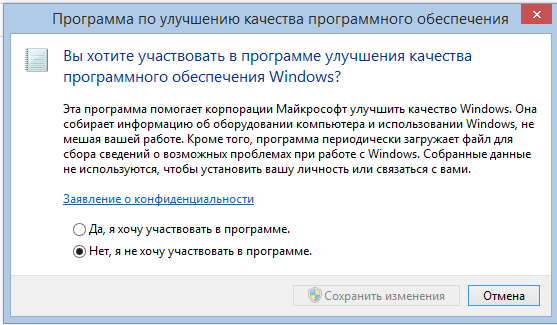
Всё нормально, но отправка тем не менее включена.
Открываю taskschd.msc и смотрю журналы этих заданий (в скобках описания, взятые из самих задач):
- BthSQM (Задача программы улучшения качества Bluetooth собирает статистику по Bluetooth, а также сведения о вашем компьютере, и отправляет их в корпорацию Майкрософт. Полученные сведения используются для повышения надежности, стабильности и общей функциональности Bluetooth в Windows. При отсутствии согласия пользователя на участие в программе улучшения программного обеспечения Windows эта задача не выполняет никаких действий.) — начала работать с 17/08/2015*
- Consolidator(Если пользователь изъявил желание участвовать в программе по улучшению качества программного обеспечения Windows, эта задача будет собирать и отправлять сведения о работе программного обеспечения в Майкрософт) — с 12/08/2015
- KernelCeipTask (При выполнении задачи программы улучшения качества ПО, выполняющейся в режиме ядра (Kernel CEIP), осуществляется сбор дополнительных данных о системе, которые затем передаются в корпорацию Майкрософт. Если пользователь не дал своего согласия на участие в данной программе, то эта задача не выполняет никаких действий.) — с 12/08/2015
- UsbCeip (При выполнении задачи программы улучшения качества ПО шины USB (USB CEIP) осуществляется сбор статистических данных об использовании универсальной последовательной шины USB и сведений о компьютере, которые направляются инженерной группе Майкрософт по вопросам подключения устройств в Windows. Полученные сведения используются для повышения надежности, стабильности и общей производительности шины USB в Windows. При отсутствии согласия пользователя на участие в программе улучшения программного обеспечения Windows задача не выполняет никаких действий.) — с 15/08/2015
*важное примечание — вчера в журнале была другая дата: 10 августа. Сегодня я включал эти задания, чтобы сделать скриншот. Могу предположить, что ранние события удаляются после отработки задачи. Если это так, то не могу сказать, когда действительно они были включены.
Понятно, что раз включившись, задания продолжали работать и далее. До момента их ручного отключения (PShell от админа):
Get-ScheduledTask -TaskPath «\Microsoft\Windows\Customer Experience Improvement Program\» | Disable-ScheduledTask
Выдержка из «Заявление о конфиденциальности Windows 8.1 и Windows Server 2012 R2 (дополнение о компонентах)»
Выбор и управление
Если при установке Windows выбраны стандартные параметры, программа улучшения качества программного обеспечения Windows будет включена: Windows и приложения Майкрософт из Магазина Windows смогут отправлять отчеты программы улучшения качества программного обеспечения для всех пользователей компьютера. Если выбрана настройка параметров, вы можете управлять программой улучшения качества программного обеспечения, выбрав Отправлять Майкрософт сведения о том, как я использую компьютер, в рамках программы улучшения качества программного обеспечения в разделе Помогите Майкрософт улучшить продукты и службы. После установки Windows администраторы могут изменить этот параметр в разделе Центр поддержки панели управления.
Выдержка из описания программы CEIP
Является ли программа улучшения качества программного обеспечения шпионским ПО?
Нет. Шпионские программы могут собирать сведения или работать на компьютере пользователя без его ведома или согласия. Программа улучшения качества программного обеспечения выполняет только действия, описанные в заявлении о конфиденциальности программы улучшения качества программного обеспечения, кроме того, пользователь может в любой момент начать участвовать в программе или отказаться от этого.
Мой вопрос о таком странном поведении на answers.microsoft.com.
Ответ пока можно свести к «К сожалению нельзя полностью исключить и то, что Microsoft, пользуясь своим исключительным Правом распоряжаться своим программным продуктом так, как считает нужным, могла включить программу CEIP принудительно.» Моё замечание о недоступности страницы с описанием CEIP связано с тем, что эта страница, по какой-то мне неизвестной причине, была недоступна в течении нескольких часов (на момент завершения написания этой заметки, она снова доступна).
Причина включения заданий осталась мне также неизвестна.
В заключение: я для себя сделал вывод, что Microsoft вполне может нарушать собственные соглашения и, в том числе, отправлять данные с видеокамеры (при наличии желания и технической возможности). Увы, но «партия параноиков» в чем-то права.
Свои выводы из этой небольшой истории предлагаю сделать самостоятельно.
Обновлено.
Прогон задачи CEIP-консолидатора под procmon’ом показал, что, как минимум, отсылаются:
- языковые параметры
- конфигурация оборудования из подразделов HKLM\System\CurrentControlSet\ и HKLM\HARDWARE\DEVICEMAP\VIDEO\
- производитель мат.платы и всего компа (если есть), версия BIOS
- результаты проверки всех файлов из System32
- настройки интернет-соединения (HKLM\Software\Microsoft\windows\CurrentVersion\Internet Settings\Connections\*)
- источник установки (HKLM\SOFTWARE\Microsoft\Windows\CurrentVersion\Setup\SourcePath и HKLM\SOFTWARE\Microsoft\Windows\CurrentVersion\DevicePath)